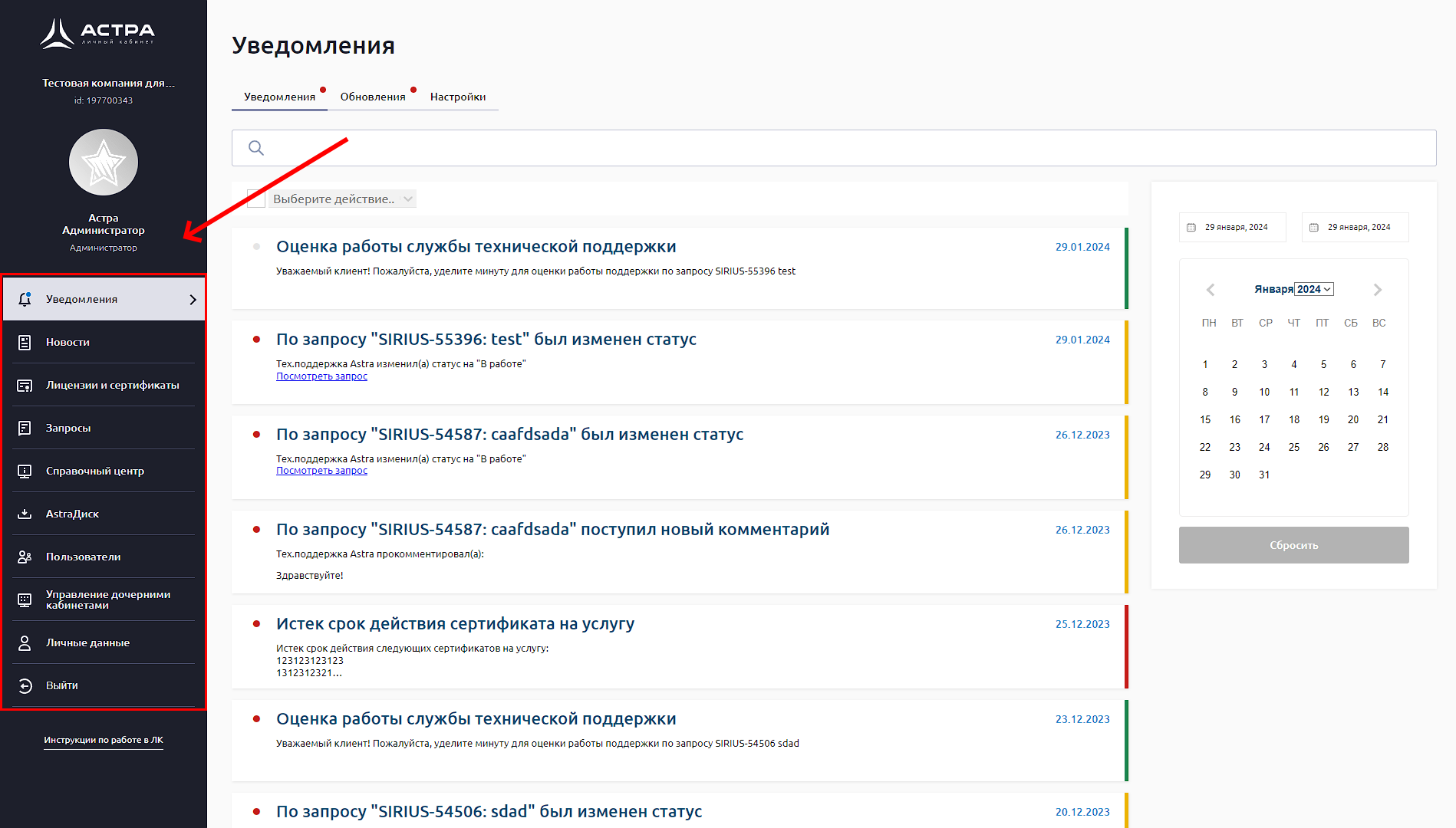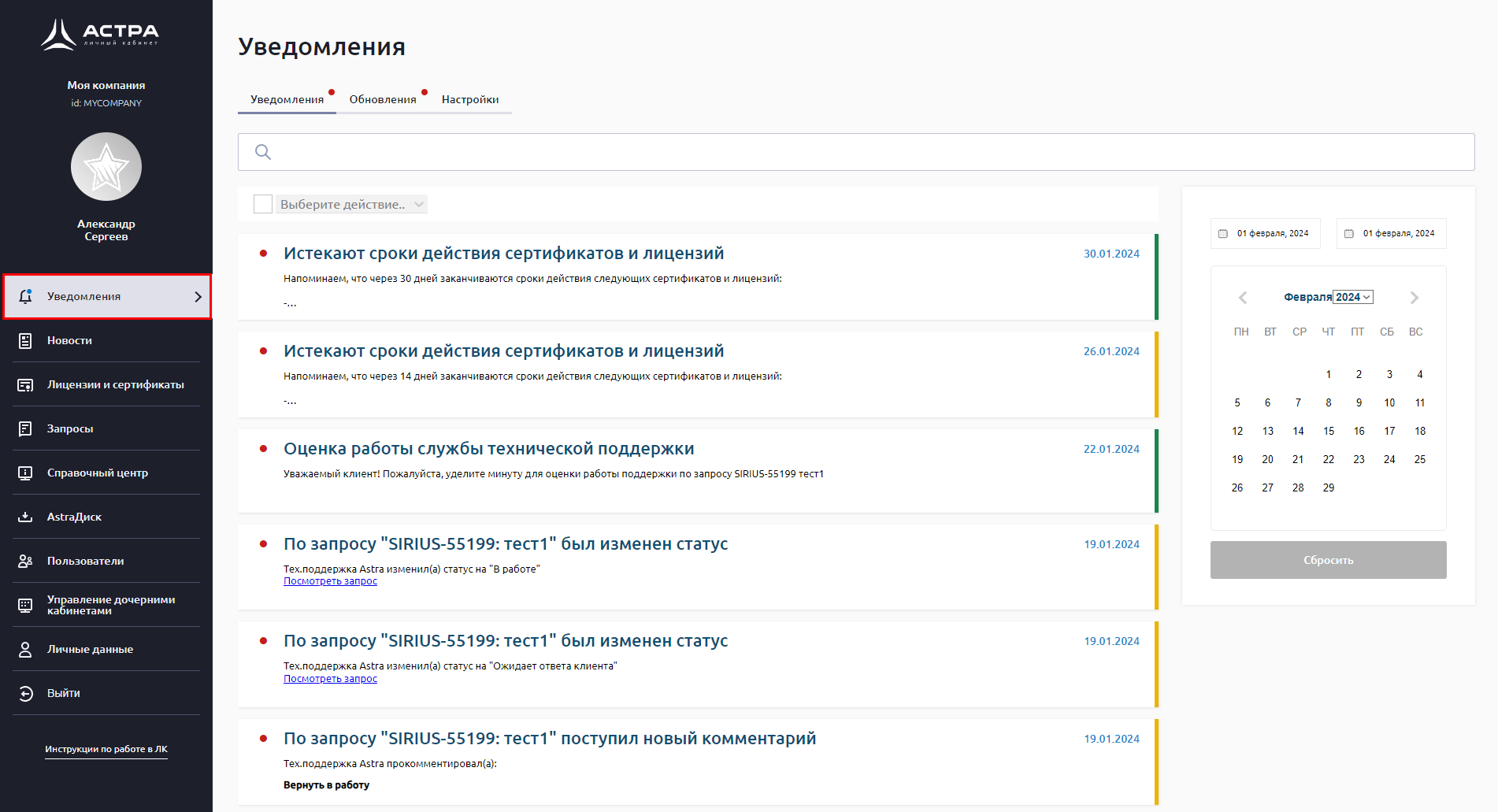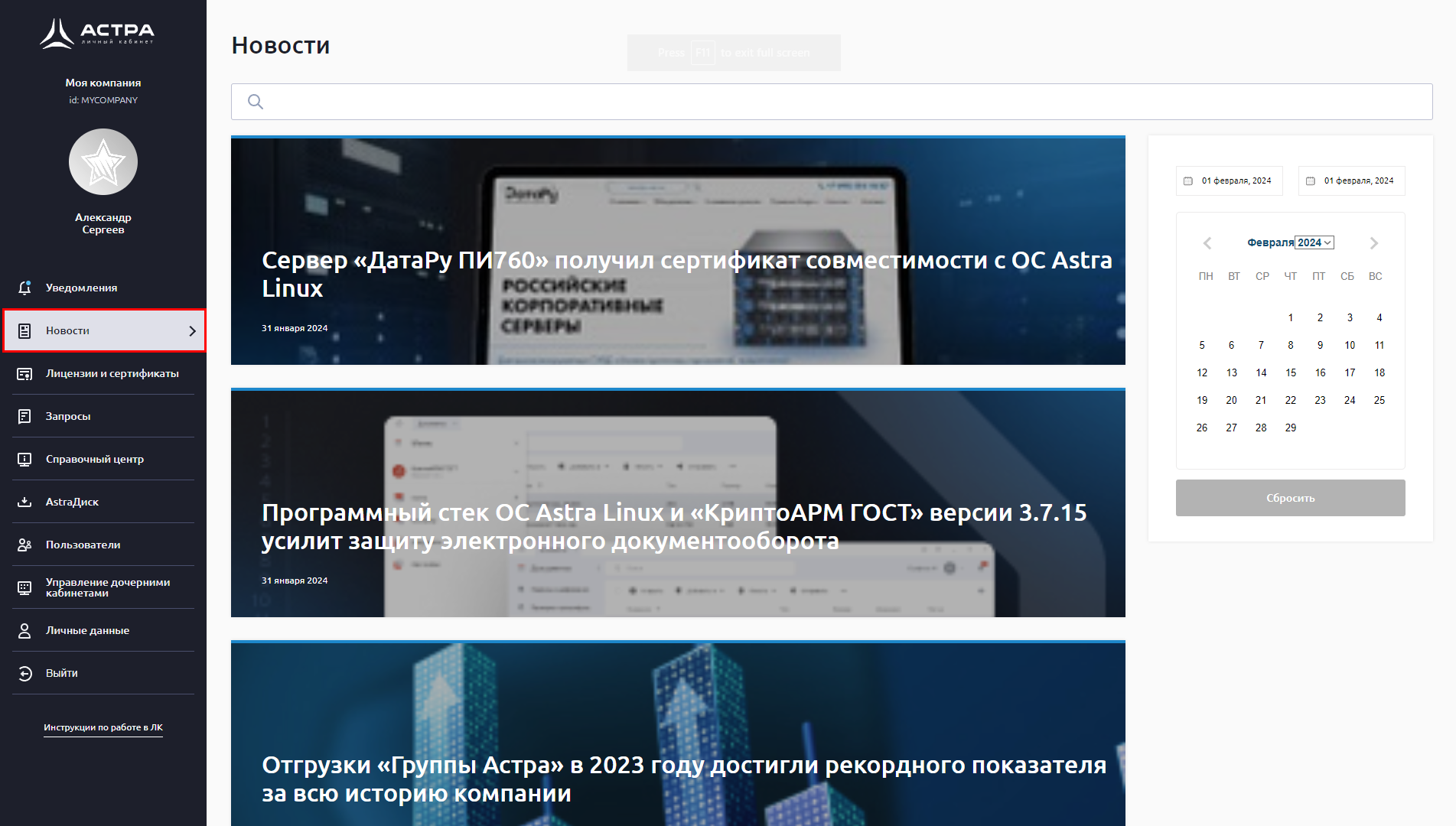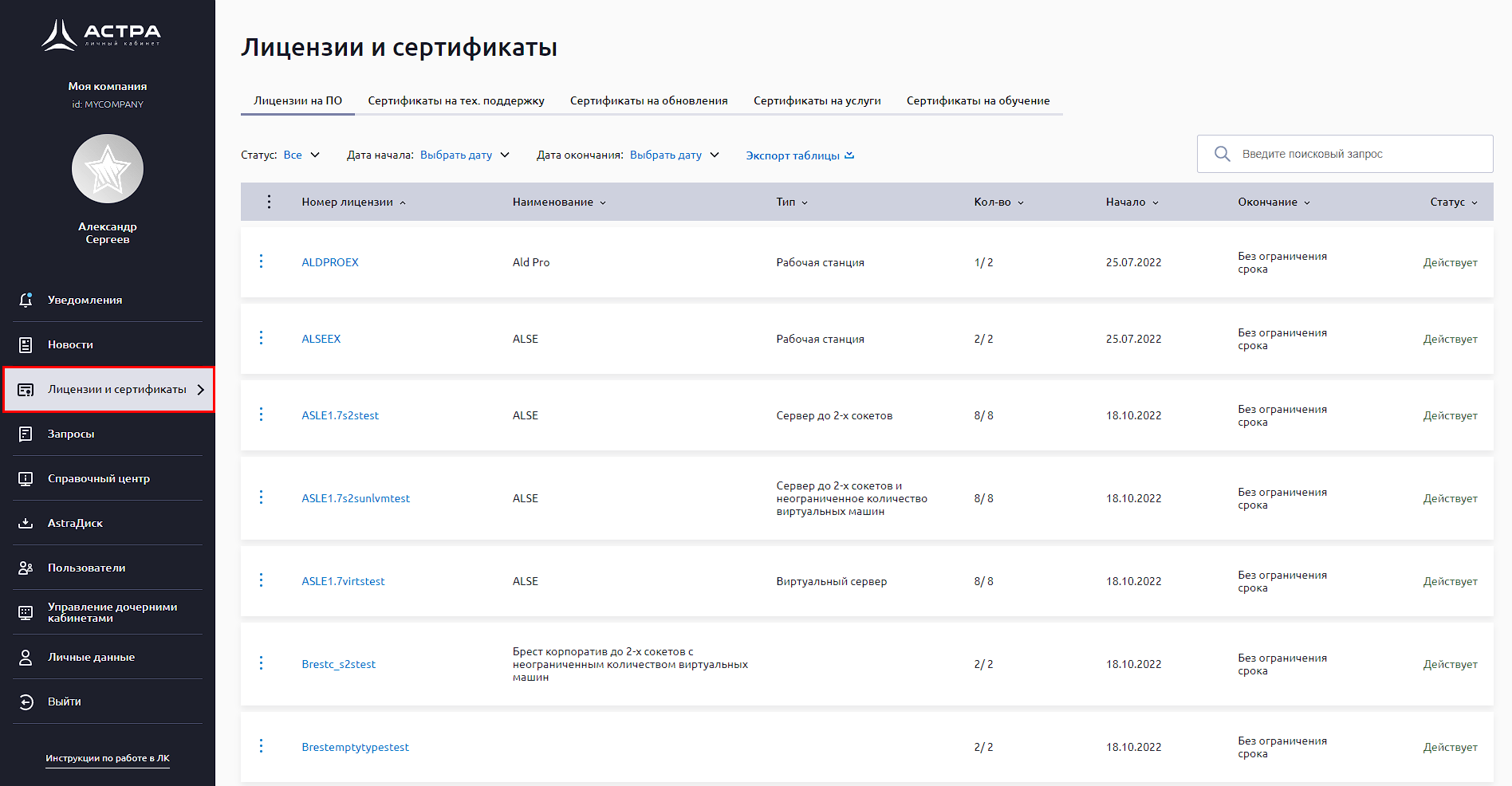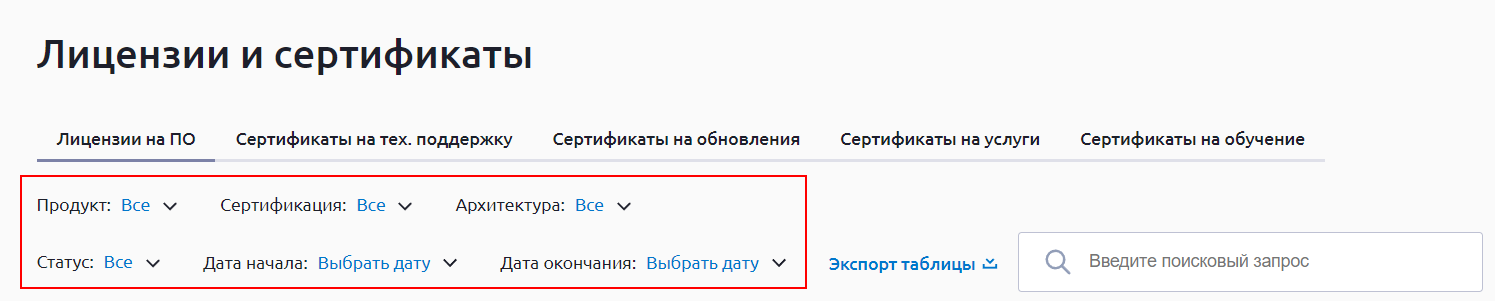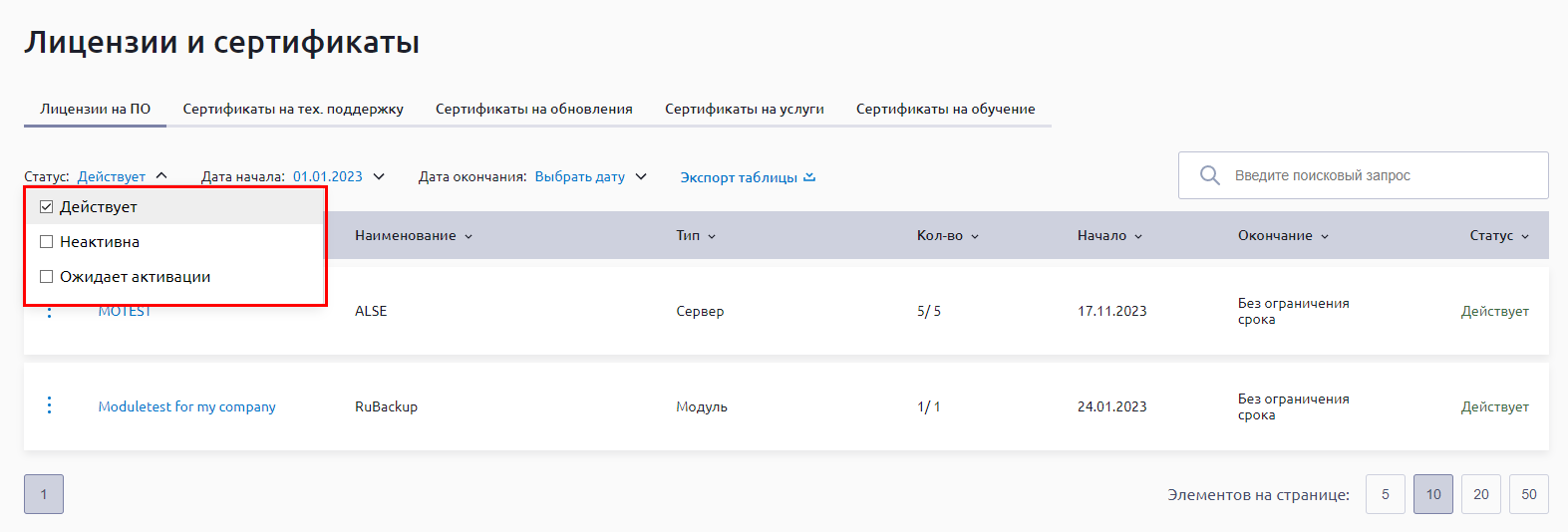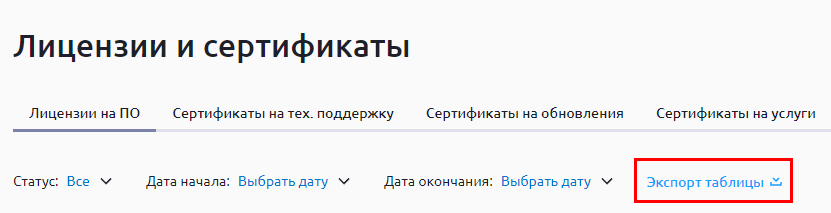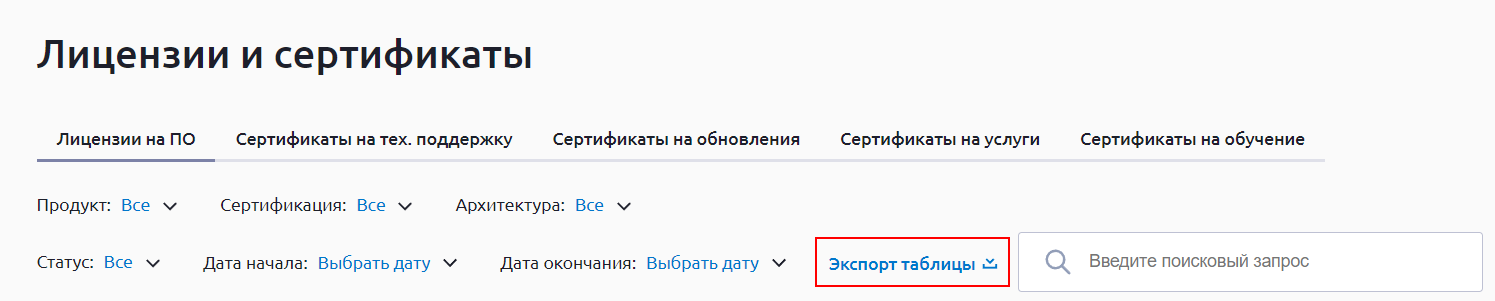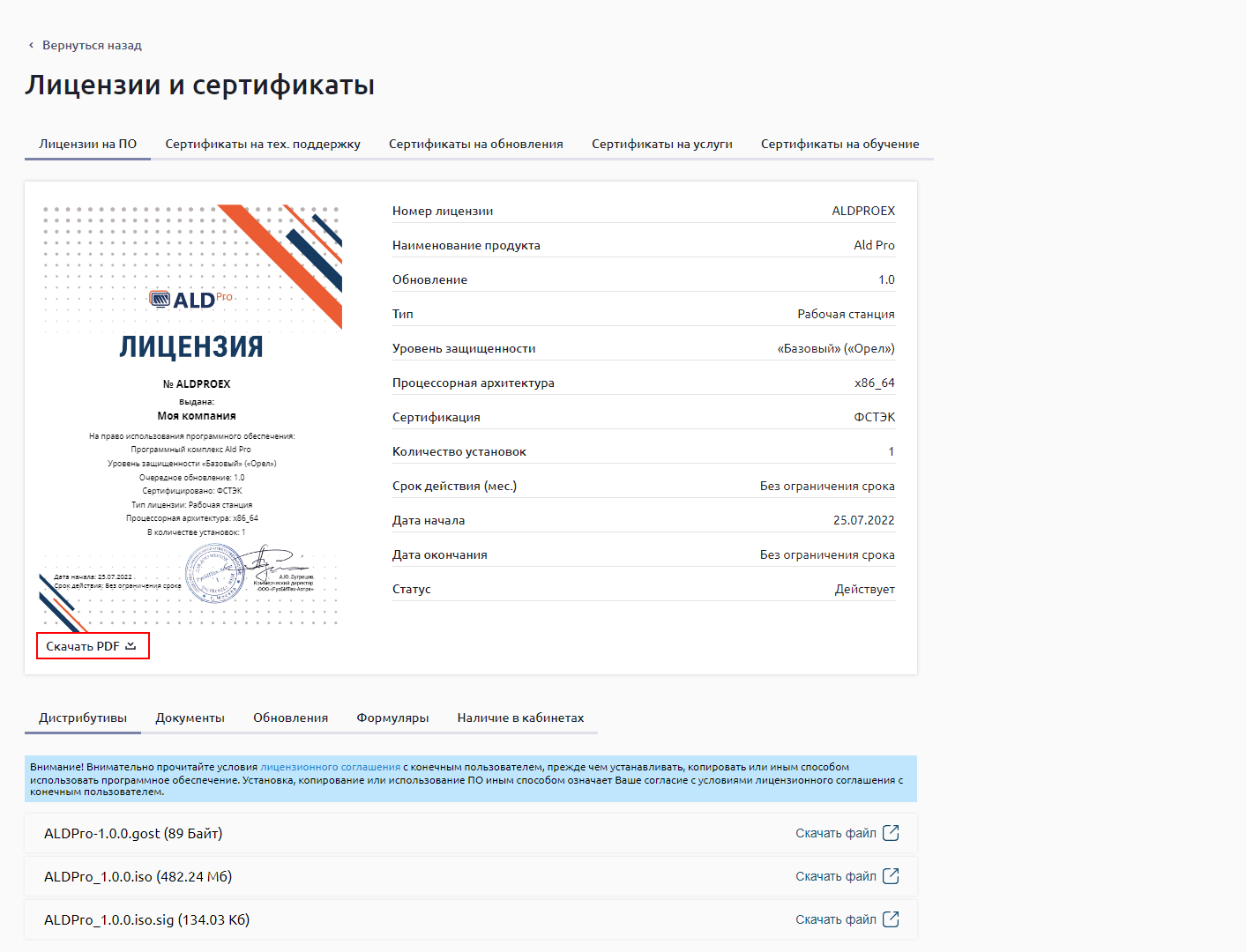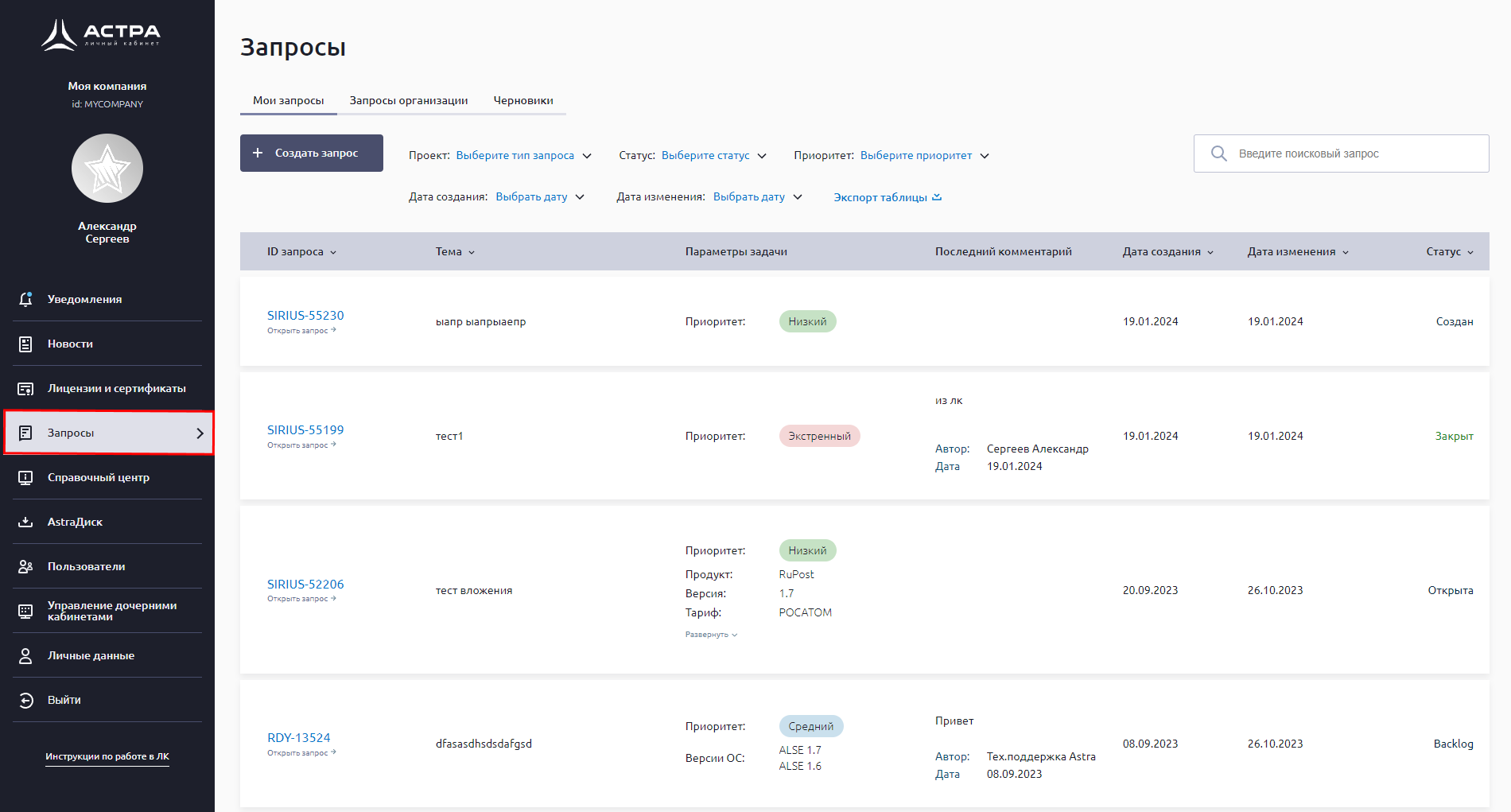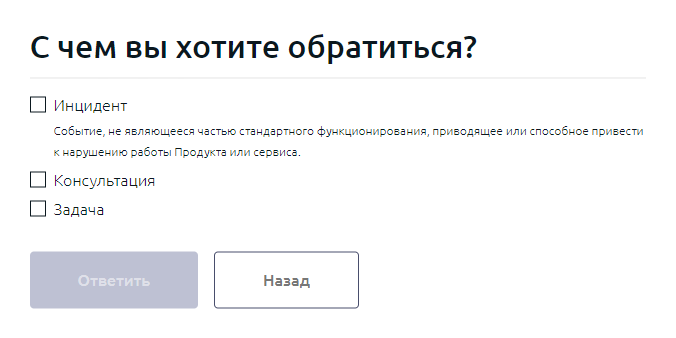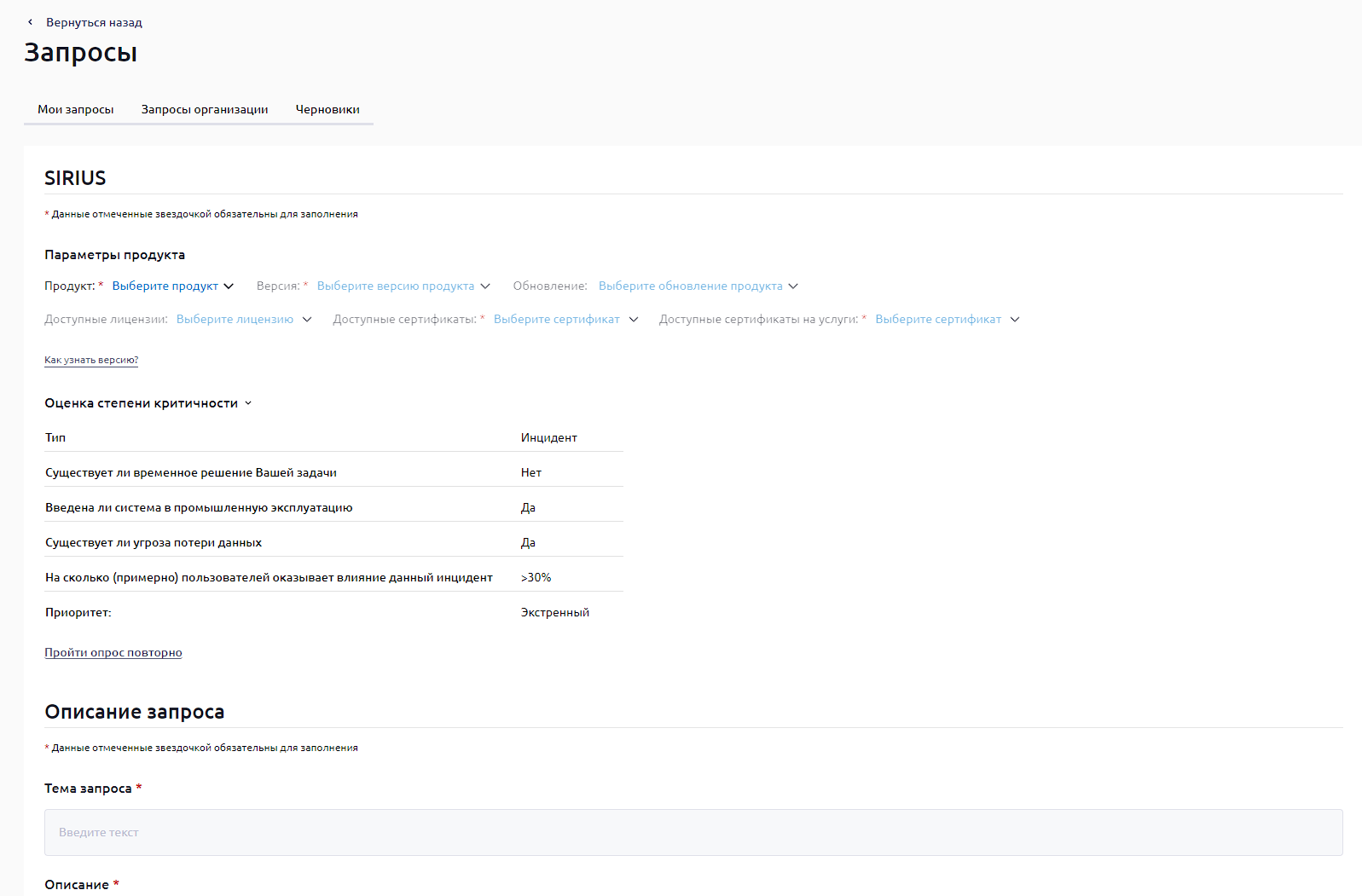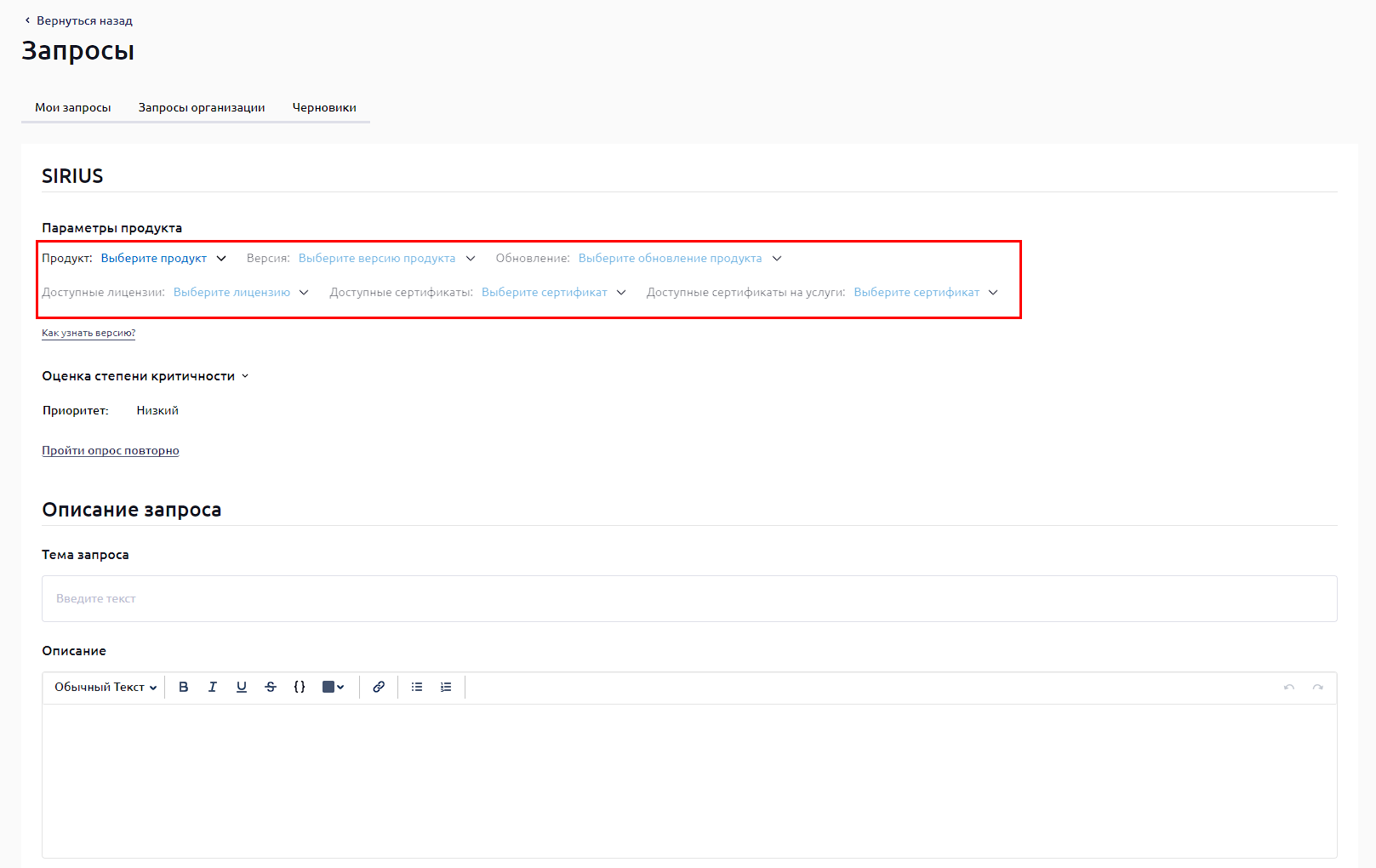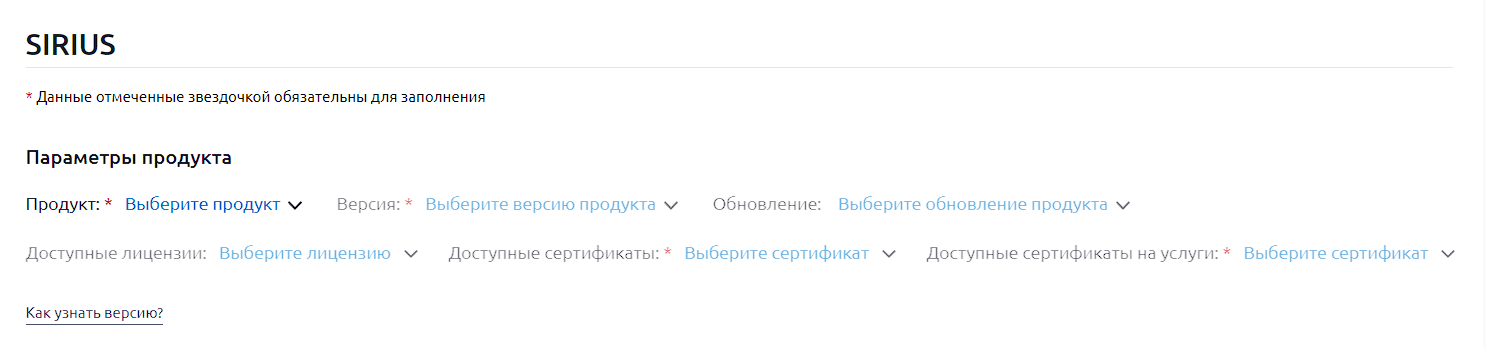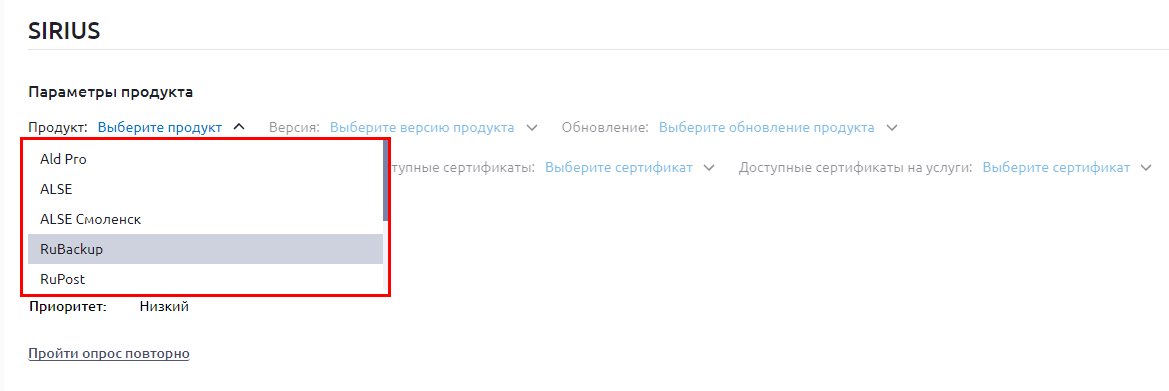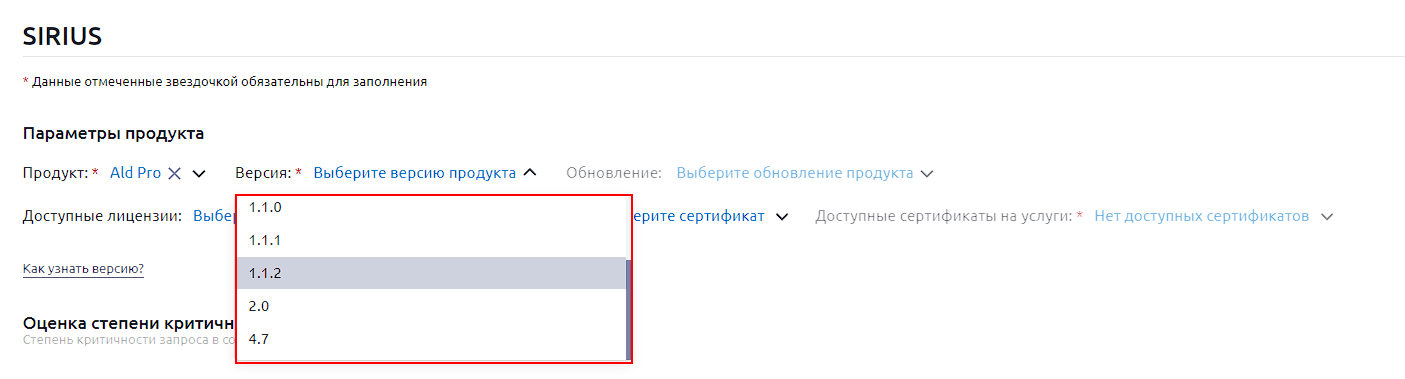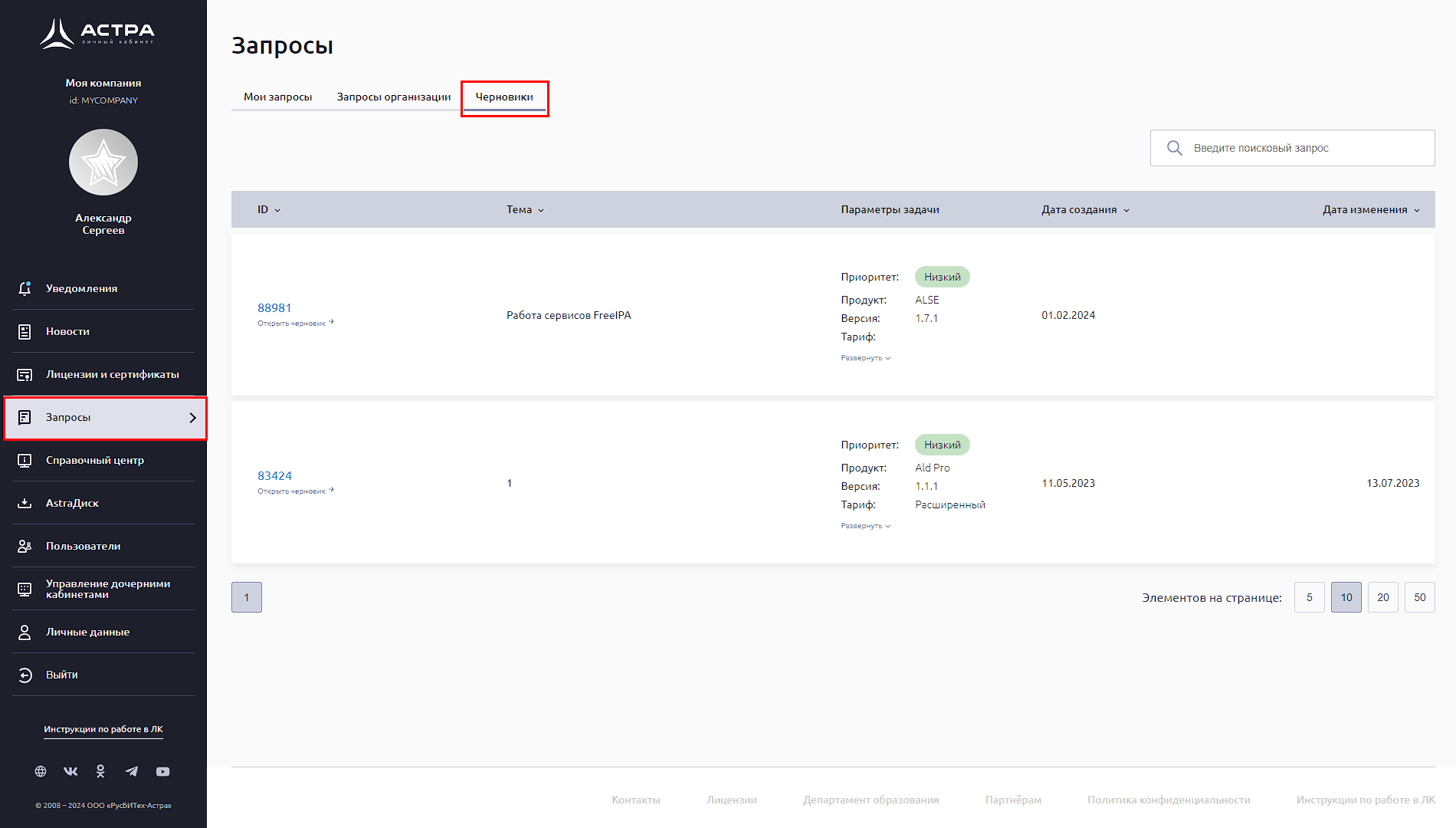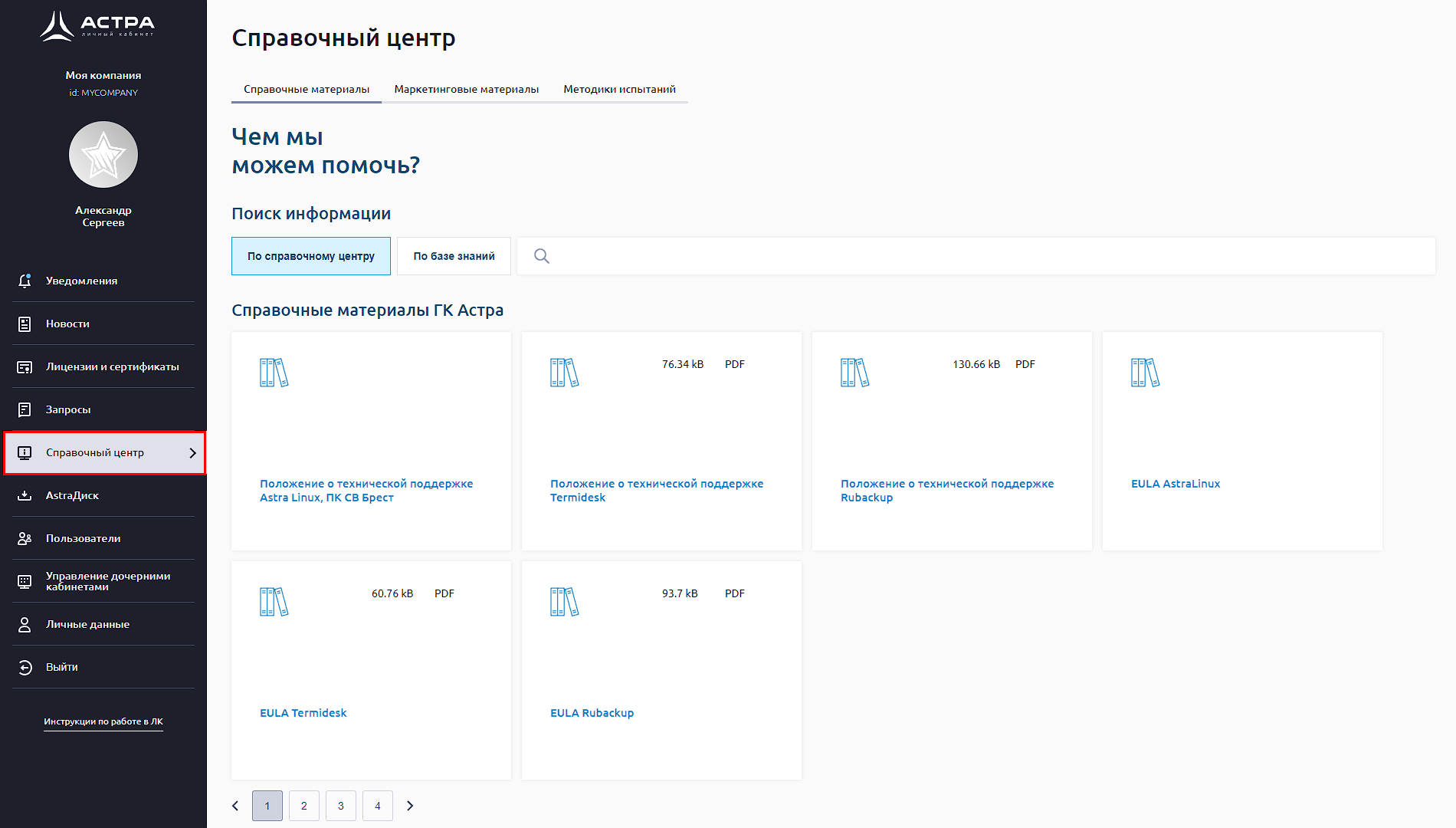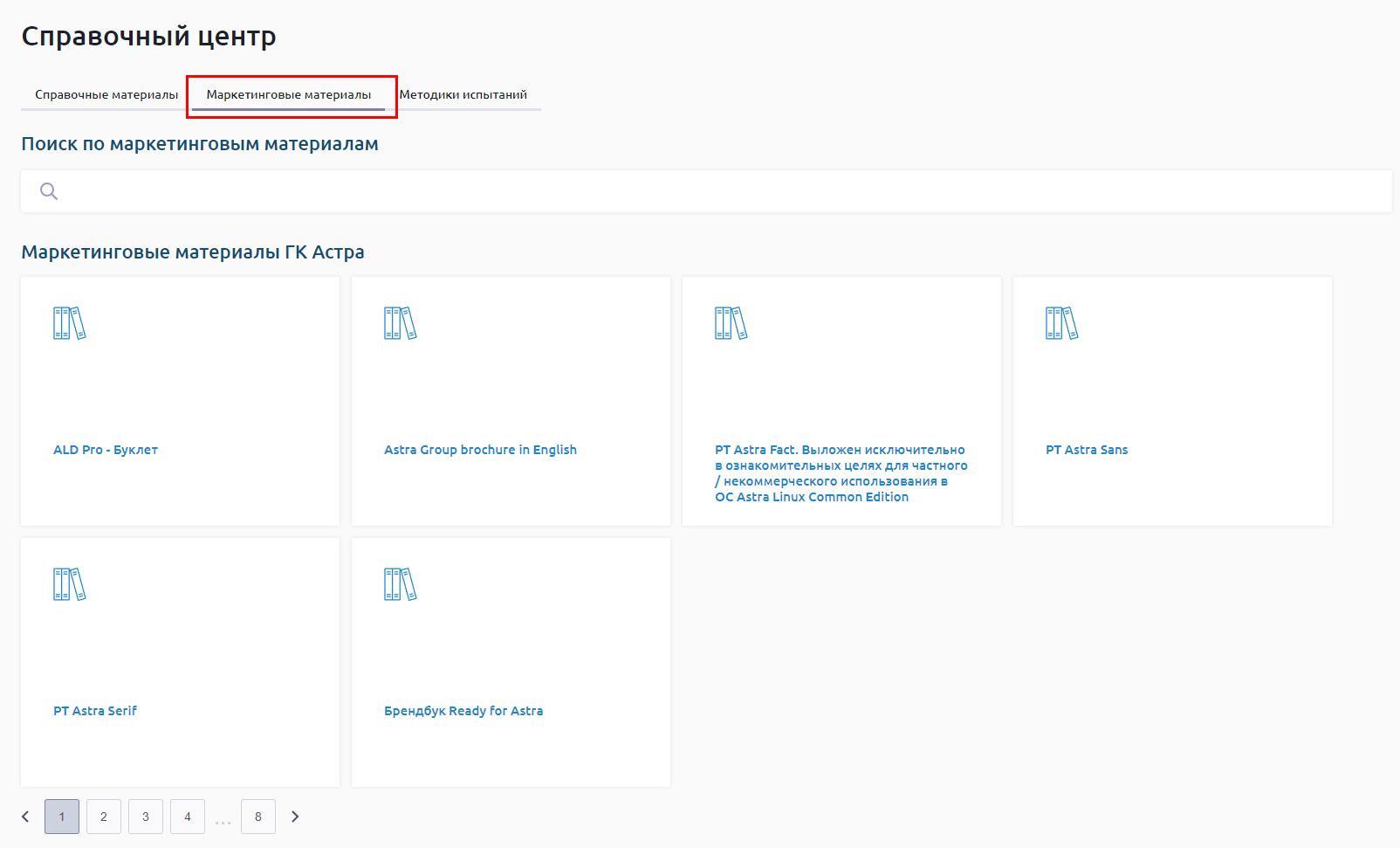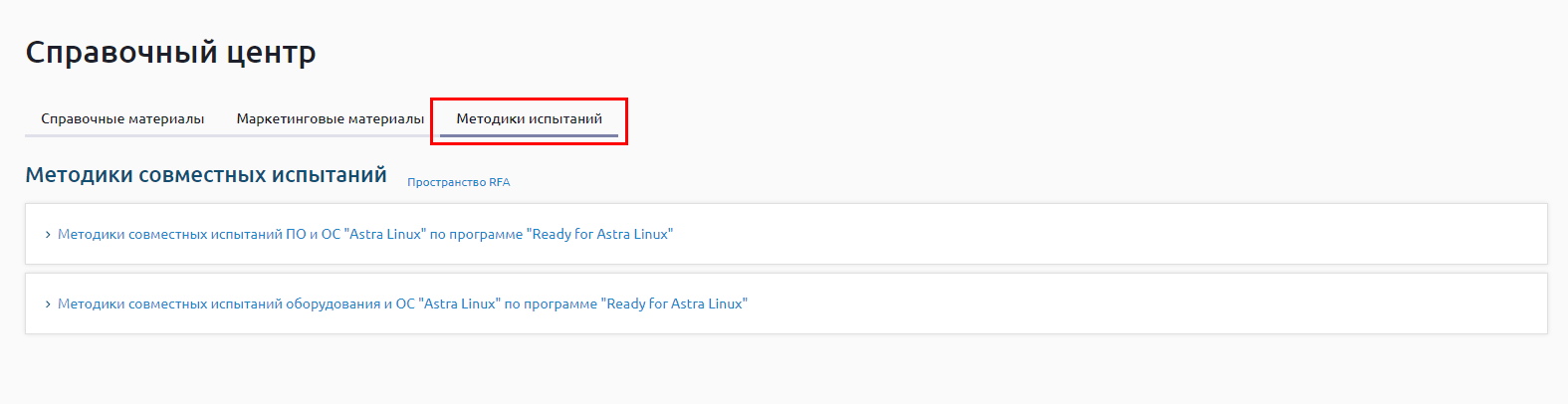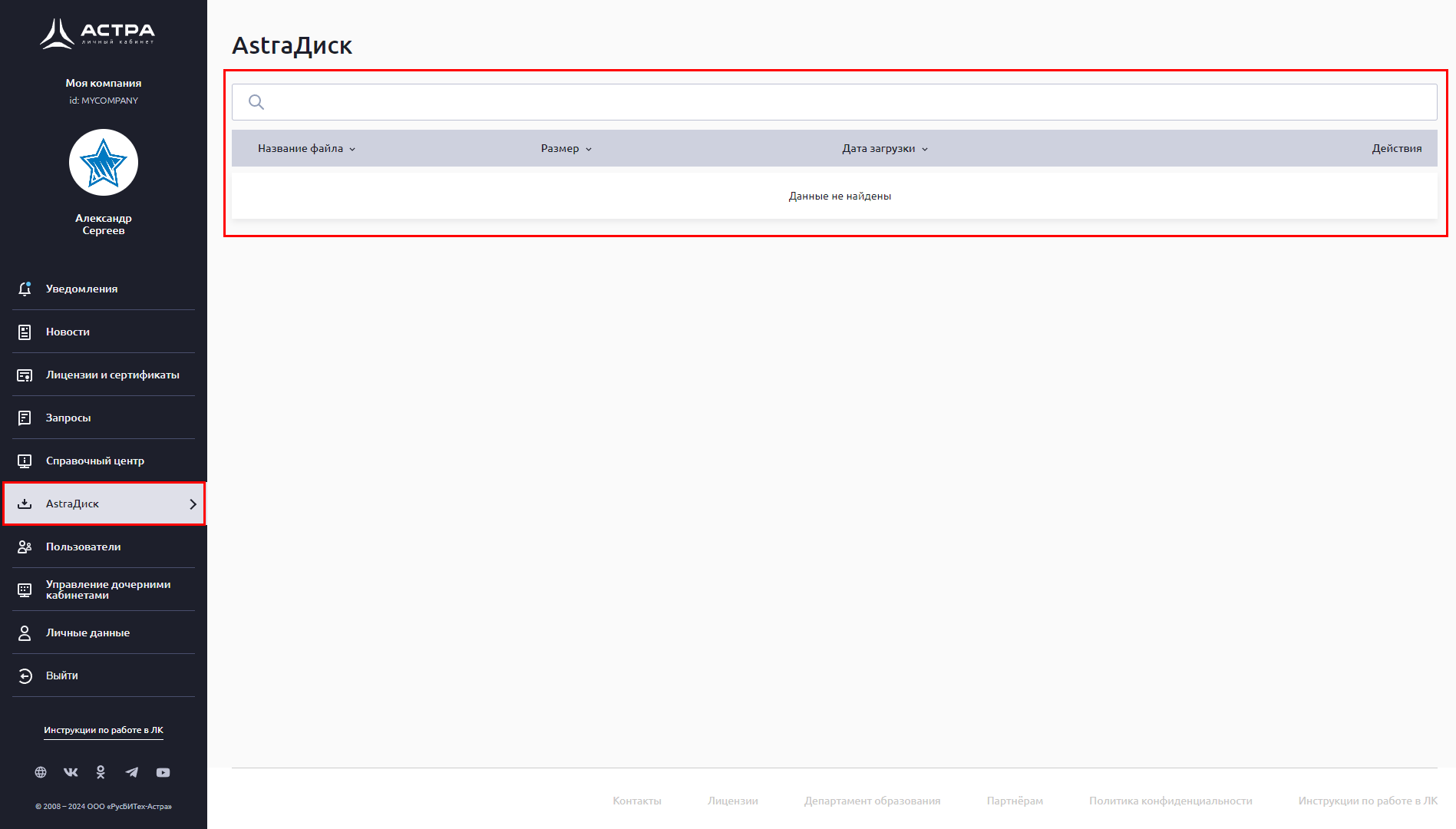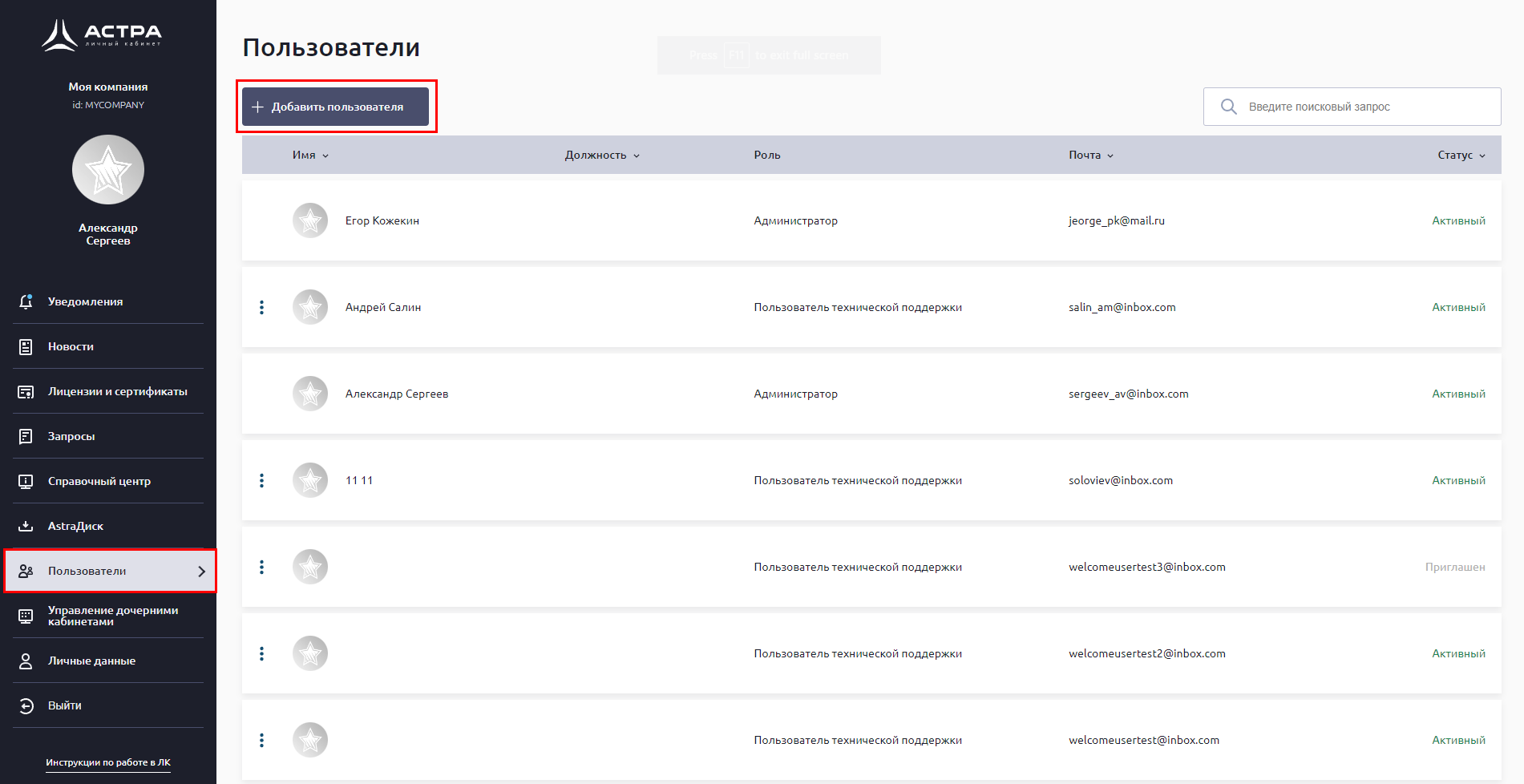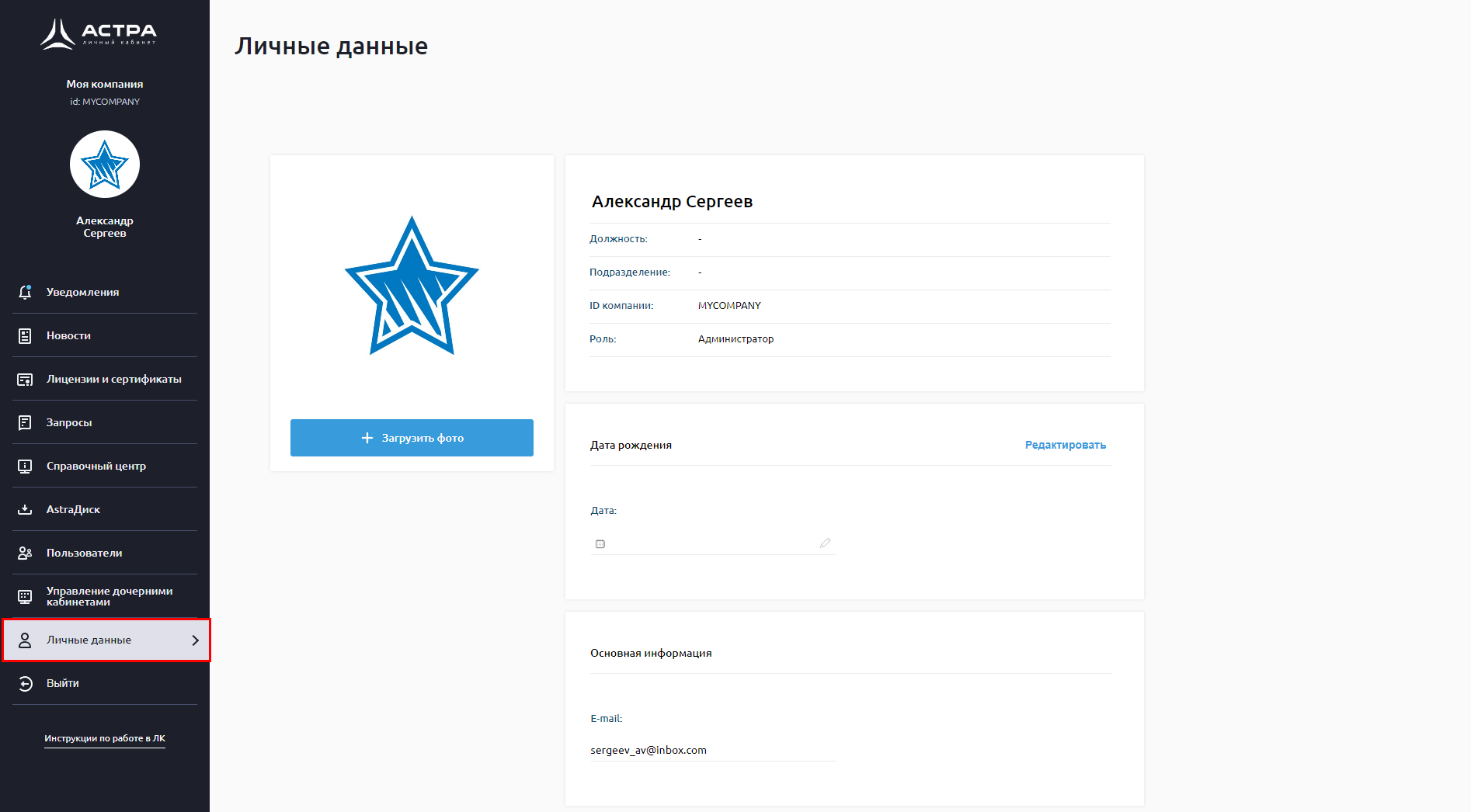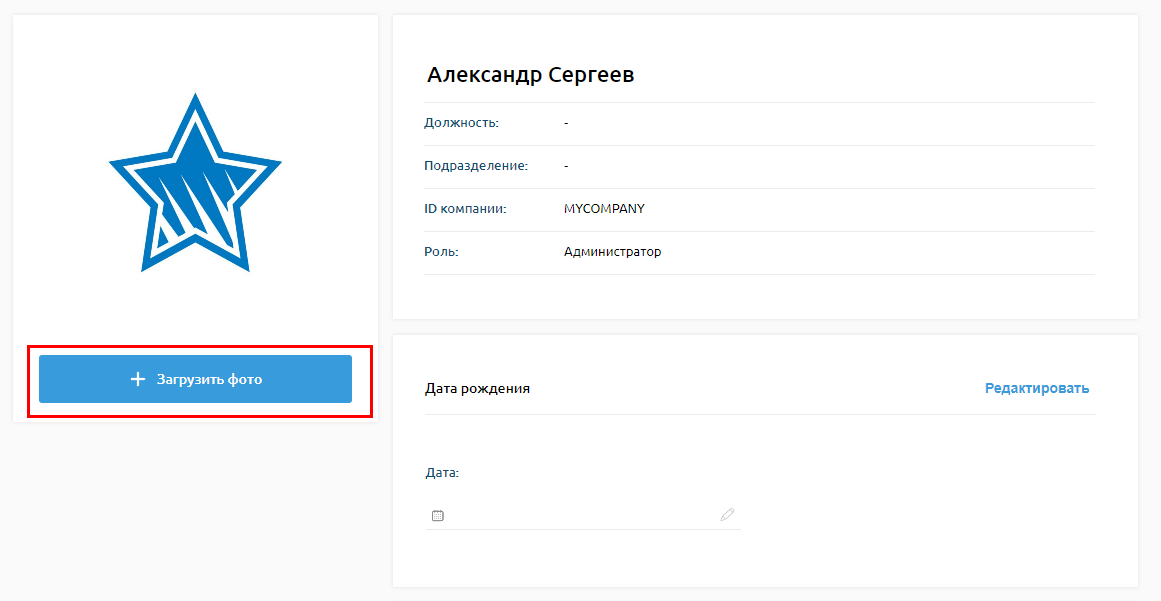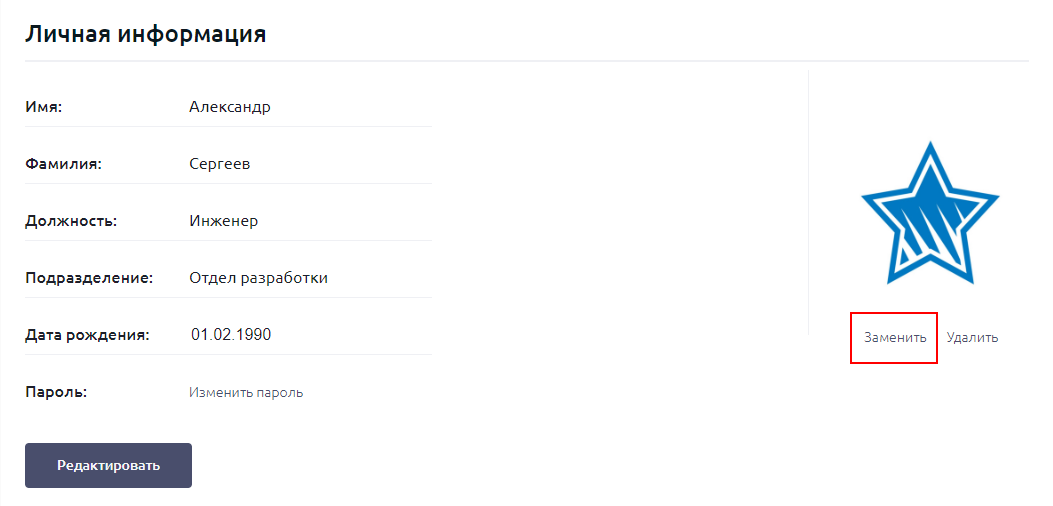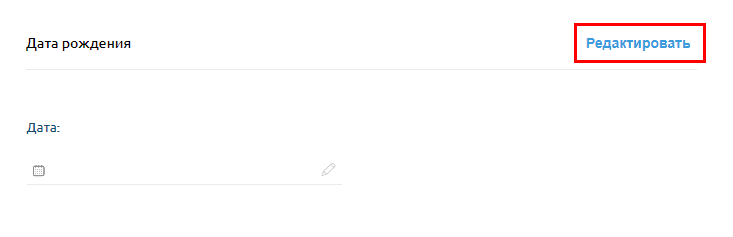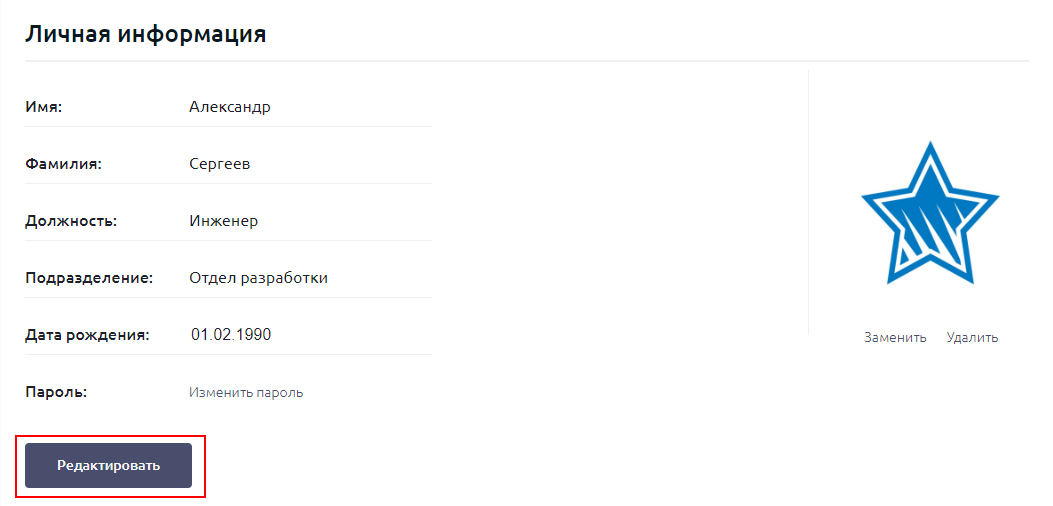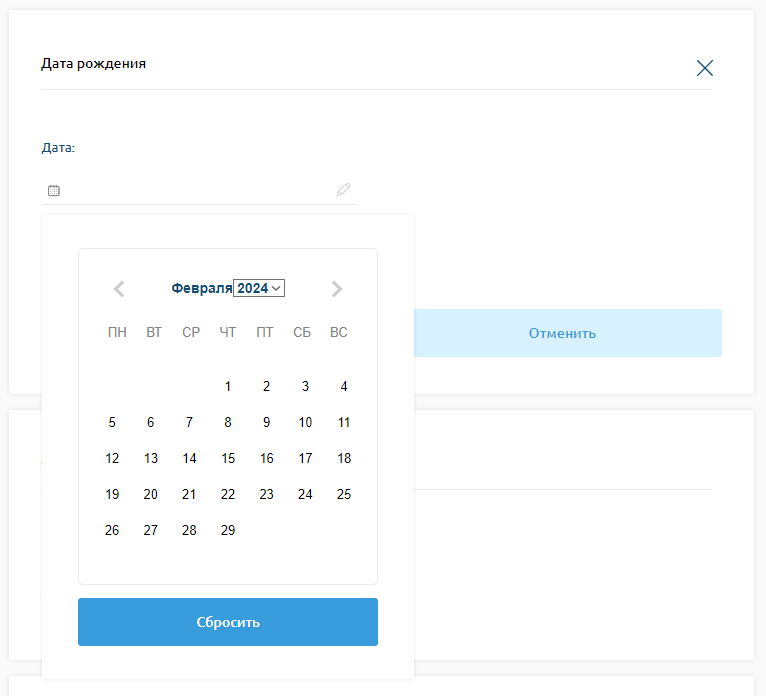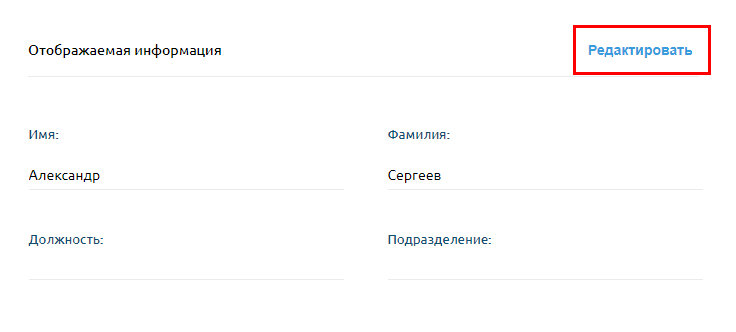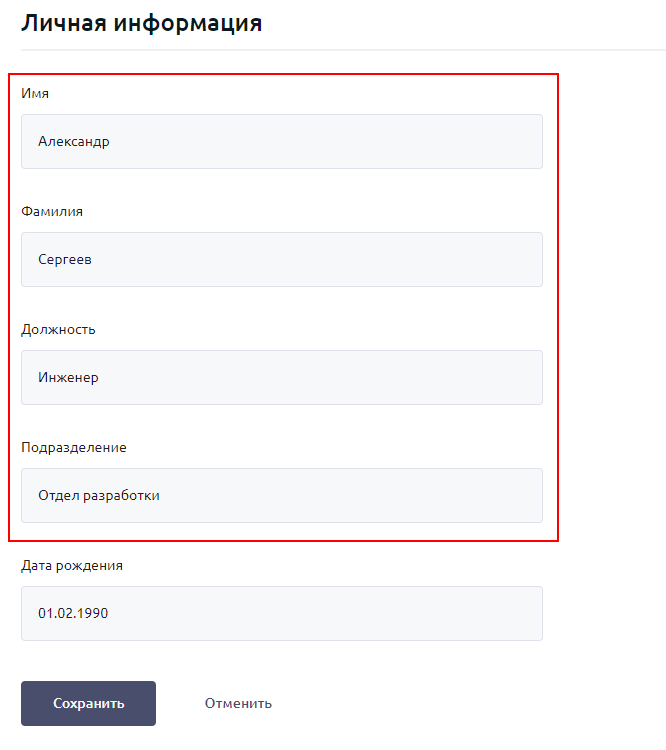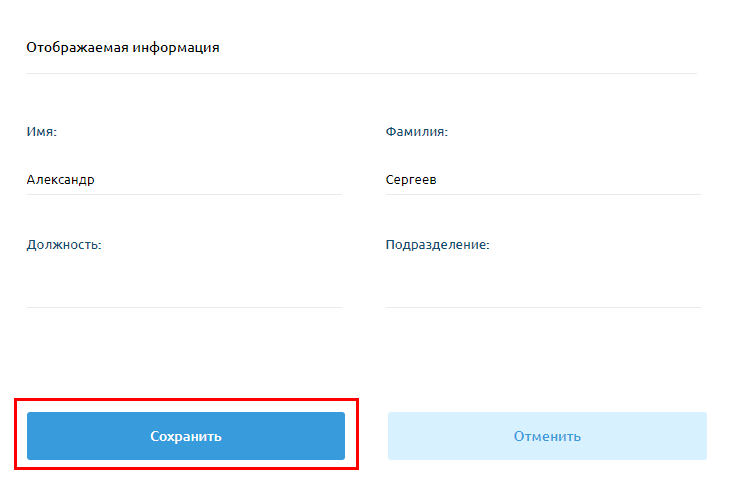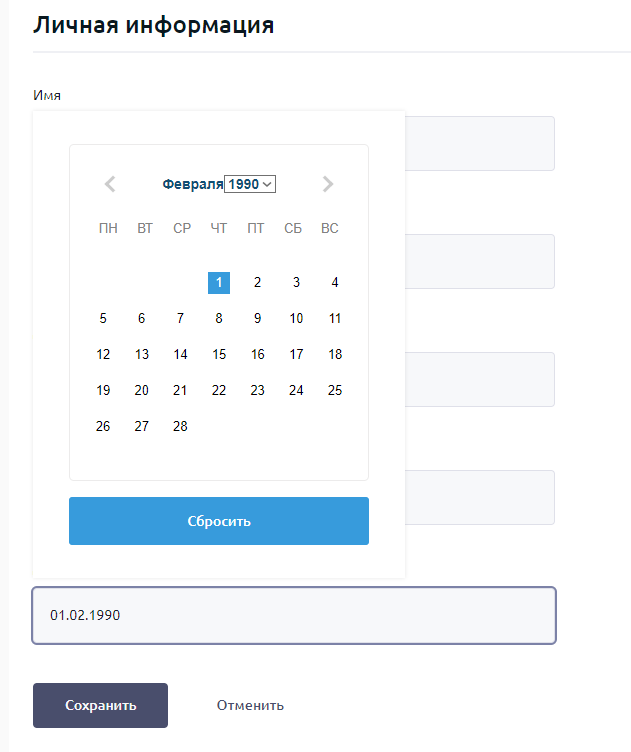123
| Оглавление |
|---|
| Multiexcerpt | ||
|---|---|---|
| ||
Для перехода в необходимый раздел при работе в Личном кабинете используется боковое меню слева: Боковое меню можно уменьшить, нажав на стрелку: В таком случае боковое меню сдвигается влево и приобретает вид: |
Уведомления
В разделе Уведомления отображаются оповещения, связанные с лицензиями, сертификатами и сменой пароля пользователя.
При нажатии на любое уведомление можно увидеть дополнительную информацию.
...
Во вкладке Новости размещены новости о ГК "Астра".
При нажатии на любую новость можно увидеть дополнительную информацию.
...
Во вкладке Лицензии на ПО отображается список приобретенных продуктов ГК "Астра":
В списке лицензий можно производить поиск, нажав кнопку с изображением лупы в верхней части окна. Статусы активации лицензий можно отфильтровать по статусу, дате начала и дате окончания, нажав кнопку соответствующего фильтра с выпадающим списком доступных значений:
В разделедоступны следующие фильтры для поиска:
- Продукт (ALCE, Ald Pro, ALSE и т.д.) — применимо только для вкладки Лицензии на ПО;
- Сертификация (МО, ФСТЭК, Без сертификации) — применимо только для вкладки Лицензии на ПО;
- Архитектура (ARM, x86_64, Не задана) — применимо только для вкладки Лицензии на ПО;
- Статус (Неактивна, Действует, Ожидает активации);
- Дата начала;
- Дата окончания.
Список доступных лицензий можно экспортировать в таблицу в форматах CSV, Excel или распечатать, нажав на кнопку Экспорт таблицы:
При нажатии на троеточие у каждой лицензии доступна кнопка для скачивания PDF данной лицензии. Данный функционал доступен для всех элементов раздела Лицензии и сертификаты (лицензии на ПО, сертификаты на тех.поддержку, сертификаты на обновления, сертификаты на услуги и сертфиикаты на обучение):
...
При нажатии на номер лицензии в списке лицензий откроется меню свойств выбранной лицензии, где хранится вся информация о продукте, дата начала и окончания действия, статус действия лицензии, а так же все доступные файлы, связанные с выбранной лицензией. Для скачивания лицензии в данном разделе также доступна кнопка Скачать PDF внизу описания:
Под основной информацией о лицензии размещены вкладки: Дистрибутивы, Документы, Обновления, Формуляры и Наличие в кабинетах.
...
Во вкладке Мои запросы можно посмотреть список запросов, созданных текущим пользователем. На вкладке Запросы организации можно посмотреть все запросы, созданные сотрудниками вашей организации, включая запросы текущего пользователя. На вкладке Черновики можно посмотреть все черновики, созданные пользователем.
Запросы можно отфильтровать по проекту, статусу приоритету, дате создания и дате изменения, нажав кнопку соответствующего фильтра с выпадающим списком доступных значений:
...
По умолчанию приоритет запроса определяется как Низкий. Если запрос требует оперативного решения, необходимо нажать кнопку Определить степень критичности для прохождения опроса с целью определить тип проблемы и сроков его обработки:
Если создается обращение типа Инцидент, будет предложено пройти опрос из следующих вопросов:
- Существует ли временное решение Вашей задачи? (Да, Нет)
- Введена ли система в промышленную эксплуатацию? (Да, Нет)
- Существует ли угроза потери данных? (Да, Нет)
- На сколько (примерно) пользователей оказывает влияние данный инцидент? (<1%, ~10%, 10-30%, >30%)
Если создается обращение типа Консультация, будет предложено пройти опрос из следующих вопросов:
- Укажите тип консультации: Консультация по настройке Продуктов, Узнать статус актуальной уязвимости, Узнать о совместимости оборудования или ПО, Не технический вопрос.
- Введена ли система в промышленную эксплуатацию? (Да, Нет)
Если создается обращение типа Задача, будет предложено пройти опрос из следующих вопросов:
- Укажите тип задачи: Предложение, Запрос на разработку инструкций по настройке сервисов.
После прохождения опроса откроется окно для заполнения подробной информации по обращению:
Во вкладке Параметры продукта необходимо обязательно выбрать продукт, его версию и обязательно доступный сертификат на техподдержку и услуги.:
Все поля заполняются с помощью выбора необходимого значения из выпадающего списка:
Во вкладке Описание запроса необходимо кратко описать тему обращения в поле Тема запроса.
...
| Информация |
|---|
Если возникнет технический сбой во время формирования запроса, он будет сохранен во вкладке Черновики. Для того чтобы продолжить работу с черновиком, необходимо выбрать его в списке и продолжить заполнение формы запроса. |
Во вкладке Мои запросы при нажатии на созданный запрос откроется чат с ТП по данному запросу, в который можно прикрепить файлы-вложения, относящиеся к запросу, а также вести переписку по данному запросу с сотрудниками Технической поддержки.
...
В разделе Справочный центр можно просматривать справочные, маркетинговые материалы и методики испытаний ГК "Астра":
В строке Поиск статей осуществляется поиск информации по справочному центру или по базе знаний. Для поиска в нужном ресурсе необходимо выбрать соответствующую кнопку:
...
В разделе AstraДиск появляются файлы, загруженные в хранилище файлов менеджером для конкретного кабинета:
Пользователи
Роли пользователей
| "Фильтр таблиц" | ||||||||||||||||||||||||||||||||||||||||||||||||||||||||||||||||||||||||||||||||||||||||||||||||||||||||||||||||||||||||||||
|---|---|---|---|---|---|---|---|---|---|---|---|---|---|---|---|---|---|---|---|---|---|---|---|---|---|---|---|---|---|---|---|---|---|---|---|---|---|---|---|---|---|---|---|---|---|---|---|---|---|---|---|---|---|---|---|---|---|---|---|---|---|---|---|---|---|---|---|---|---|---|---|---|---|---|---|---|---|---|---|---|---|---|---|---|---|---|---|---|---|---|---|---|---|---|---|---|---|---|---|---|---|---|---|---|---|---|---|---|---|---|---|---|---|---|---|---|---|---|---|---|---|---|---|---|
| ||||||||||||||||||||||||||||||||||||||||||||||||||||||||||||||||||||||||||||||||||||||||||||||||||||||||||||||||||||||||||||
|
В разделе Пользователи открывается список аккаунтов, для которых создан ЛК, их роли и статус активности:
При нажатии на кнопку с изображением лупы можно осуществить поиск по списку пользователей данного ЛК.
...
Перед началом работы с Личным кабинетом пользователю следует проверить свои данные и заполнить профиль, нажав на кнопку Личные данные:
В разделе редактирования личных данных можно:
...
Для добавления фото следует нажать кнопку Загрузить фото и выбрать нужное изображение:
Для редактирования даты рождения нажать кнопку Редактировать в соответствующем разделеотображаемой информации нажать кнопку Редактировать:
Ввести необходимую информацию В открывшемся календаре выбрать дату и нажать кнопку Сохранить:
Для редактирования отображаемой информации нажать кнопку Редактировать в соответствующем разделе:
Чтобы отредактировать дату, необходимо нажать на соответствующее поле, после чего откроется календарь. В календаре выбрать дату Ввести необходимую информацию и нажать кнопку Сохранить:
| Примечание |
|---|
| Поля Имя и Фамилия не должны быть пустыми. |
...